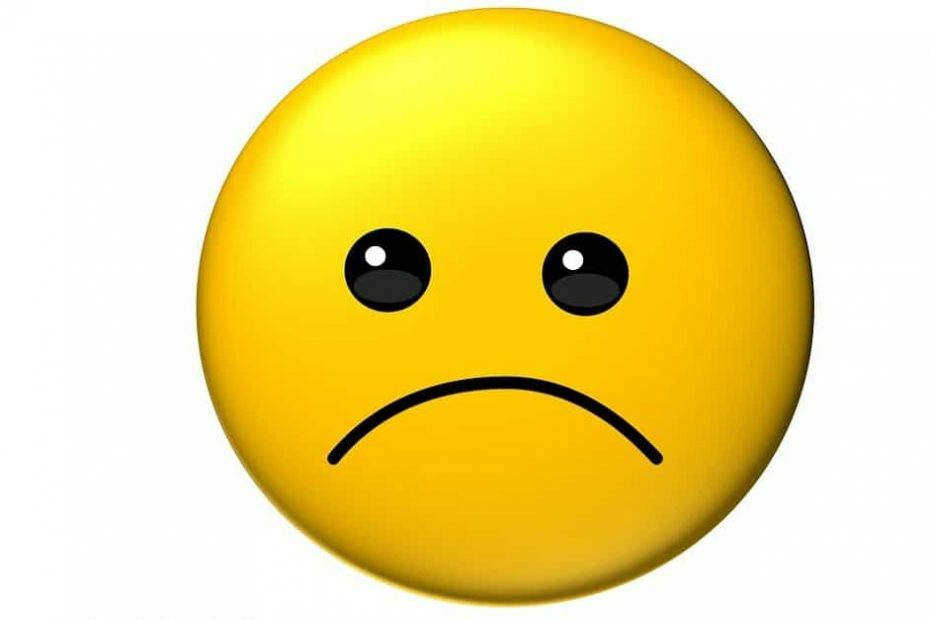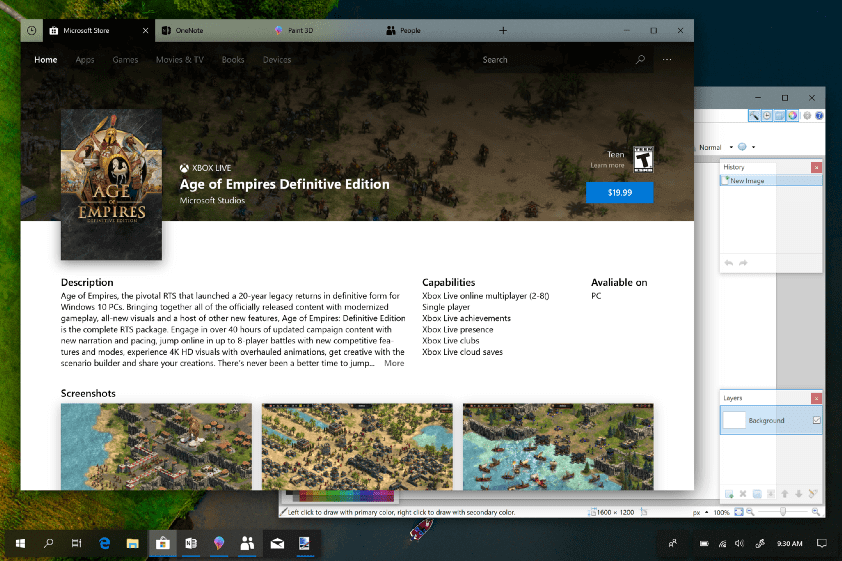Iedereen weet dat het hernoemen van een bestand in Windows net zo eenvoudig is als met de rechtermuisknop op dat bestand klikken en de optie "Naam wijzigen" selecteren. Maar niet veel mensen weten dat het mogelijk is om een bestand in Windows te hernoemen door op de F2-toets te tikken en de nieuwe naam van het bestand in te voeren. De F2-toets is erg handig, vooral als u meerdere bestanden tegelijk wilt hernoemen. Om dit te doen, moet u eerst alle bestanden selecteren die u wilt hernoemen en daarna op de F2-toets drukken. Vervolgens moet u een naam voor de geselecteerde bestanden invoeren en op de Enter-toets drukken.
Als je dit doet, ramen voegt automatisch nummers toe aan het einde van de bestandsnamen die u hebt geselecteerd. Als u bijvoorbeeld 10 bestanden hernoemt met de naam "test", worden er nummers toegevoegd aan alle bestanden waarvan de naam is gewijzigd.
Dit zijn de stappen die u kunt nemen om dit zelf te gebruiken:
- Open de map met alle bestanden die u wilt hernoemen.
- Selecteer het eerste bestand uit de lijst en druk op de F2-toets.
- Druk na het invoeren van de nieuwe naam voor het bestand op de TAB-toets. Door dit te doen, slaat u de nieuwe bestandsnaam op die u zojuist hebt geschreven, maar selecteert u ook automatisch het volgende bestand om het te hernoemen
- Als u een bestand wilt overslaan, kunt u altijd twee keer op de TAB-toets drukken.
U kunt ook sneltoetsen gebruiken om specifieke opdrachten uit te voeren. Als u bijvoorbeeld een nieuwe map wilt maken, kunt u in Windows 7 altijd de CTRL+SHIFT+N-toetsen gebruiken, Windows 8 en Windows 10.
VERWANTE VERHALEN OM TE BEKIJKEN:
- Windows 8.1 KB3185331 Maandelijks updatepakket verbetert de systeembeveiliging
- Microsoft brengt update KB3192440 uit voor Windows 10 versie 1507
- Microsoft IME veroorzaakt hoog CPU-gebruik op Windows 10 [repareren]